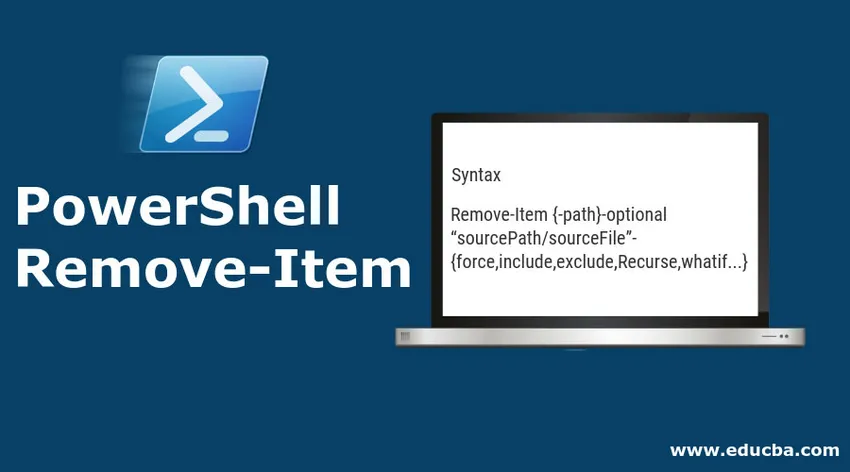
Introduktion til PowerShell Remove-Item
At fjerne en fil er meget almindeligt at arbejde i vores liv, så vi alle sletter nogle filer og data dagligt, næsten alle programmeringssprog indeholder fjern filfunktion, men det gode ved PowerShell, at det kan fjerne mange andre ting end filer, som f.eks. Registreringsdatabase, alias og funktioner også. Hvis vi sletter alle systemfiler mange gange, slettes ikke alle relaterede filer, så ved hjælp af PowerShell Remove-Item kan vi endda slette relaterede filer. Det kan slette enhver stor fil med bedre hastighed sammen med at slette alle dens relaterede filer. Vi diskuterer i dette emne om syntaks og anvendelse sammen med basepraksis.
Syntaks
En meget enkel syntaks til PowerShell Remove-Item er
Remove-Item (-path)-optional “sourcePath/sourceFile”-(force, include, exclude, Recurse, whatif…)
Nedenfor syntaks er der dækning af ting med almindelig brug,
Remove-Item
(-Path(source folder location)) -optional
(-Force)-optional
(-Filter )-optional
(-Include )(specify contents need to be included like *.pdf, *.txt)-optional
(-Exclude )(specify contents need to be excluded like *txt, *pdf)-optional
(-Recurse)(this commands allow to delete folder containing another folder folder)-optional
(-WhatIf)(It shows what can happen if command run)-optional
(-Confirm)(before deleting any file ask for confirmation)-optional
()
Parametre
Her er følgende parametre for PowerShell Remove-Item omtale nedenfor
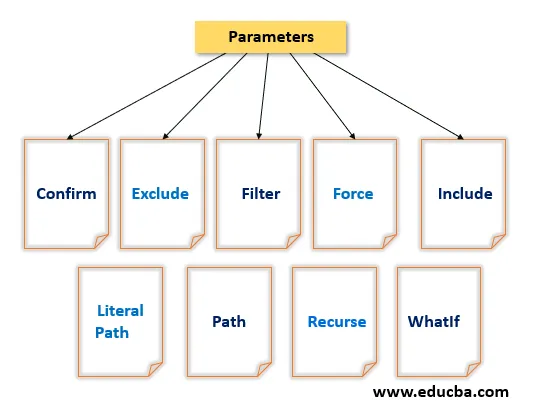
- Bekræft: Det er muligt, at vi ved en fejltagelse kan køre sletekommando, og vi ved, at en sletekommando kan gøre meget tabt, så til en sådan type situation vil bekræftelse være meget nyttig, da den vil bede dig en gang før sletning.
-Udskud: Denne kommando tager en matrix, så det emne, du vil udelukke, kan nævnes i disse kommandoer. Vi kan også bruge jokertegnet i kommandoen ekskluder som "* txt"
-Filter: Her kan vi specificere filterparametre til fjernelse af kommando-fjernelse.
-Force: Mange gange, når filen er åben, kunne vi ikke være i stand til at slette den, så ved at bruge kommandoen -Force kan vi slette den. Her giver det adgang til at fjerne de elementer, som ikke er tilladt at fjerne, for eksempel hvis der er nogen fil med skrivebeskyttet adgang, og vi ønskede at fjerne denne fil, kan vi bruge denne kommando. Eller tag et andet eksempel, hvis filen allerede er åben, og vi vil slette den, end vi kan bruge -Force.
-Include: Inkluder udføres en lignende opgave som -exclude, den eneste forskel er her kan definere jokertegn for filer, der skal inkluderes på tidspunktet for fjernelse af fil eller medier.
-LiteralPath: Denne kommando kan slette filen på en eller et sted i matrixformat, vi kan definere dem i en matrix af strengformat, vi bør bruge denne kommando meget omhyggeligt.
-Sti: Det er stien, hvorfra vi skal slette et emne. Denne -sti-kommando tillader også jokertegn.
-Recurse: Her sletter den mappe, der indeholder mappe inde i den, som om vi fjerner en mappe kaldet / Ranjan, og den indeholder tre flere mapper / job / uddannelse / placeringer, og alle disse mapper indeholder nogle flere mapper inde i den, hvilket betyder underordnet mappe inde i barnet . Så for at slette denne type filsystem bruger vi -Recurse kommandoer.
-HvadHvis: Dette viser kun, hvad der kunne ske, hvis kommandoen kører, eller i enkle ord, den beskriver kommandoresultatet.
Eksempler på implementering af Power Shell Fjern-vare
Her er eksemplerne til implementering af Power Shell Remove-Item.
Eksempel 1
- Lad os slette filer uden noget indhold deri. Her sletter vi simpelthen en mappe, der ikke indeholder noget i den. Et eksempel på skærmen er vist nedenfor.
Remove-Item ./test1/
- Slet alle filer, der inkluderer “-” i deres navne fra testmapper. Det er en meget nyttig kommando, da vi sletter alle de filer, der indeholder navnet “-”. Vi kan se på billedet nedenfor oprindeligt mappetest indeholder 4 filer ud af de to filer “ranjan-pandey.txt” og “suman- kumar.txt ”indeholder“ - ”. Så når du kører kommandoen nedenfor, slettes disse to filer.
Remove-Item ./test/*-*
Produktion:
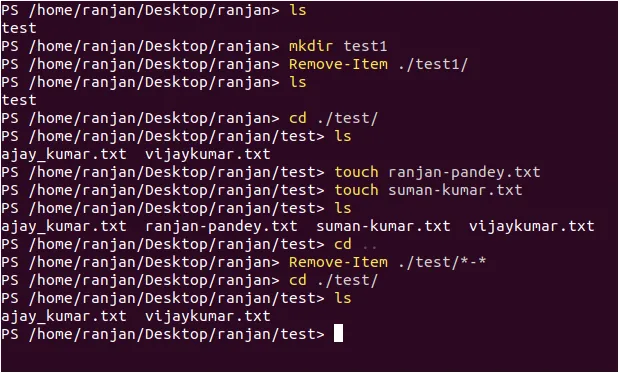
Eksempel 2
Lad os gøre nogle rekursive sletninger. I dette vil vi slette en mappe (katalog), og denne mappe indeholder også en undermappe i selve mappen.
Remove-Item ./ranjan1/ -Recurse
Produktion:
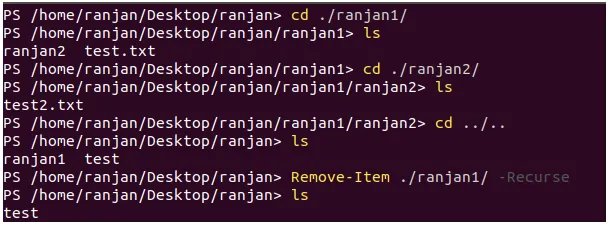
I ovenstående eksempelmappe indeholder “ranjan1” filen “ranjan2” og “test.txt” -fil, og igen “ranjan2” indeholder en “test2.txt” nu for at slette den runjan1-mappe, vi har brug for at skrive kommando -Recurse sammen med Remove-Item.
Eksempel 3
Mange gange er der nogle skjulte filer tilbage, selv efter at alt indhold er blevet slettet, så for at udføre en komplet sletning kan vi bruge "-Force". Lad os et eksempel på kommando -Force Fjern, denne kommando bruges, når vi har nogle skjulte filer, så for at slette skjulte filer kan vi bruge kraft.
Remove-Item -path ./test/ -Force
Produktion:

I dette eksempel sletter -Force alle filer sammen med, hvis nogen skjult fil fra testen.
Eksempel 4
whatIf kommando, denne kommando viser, hvad der vil ske ved udførelsen af kommandoen, se billedet herunder.
Remove-Item ./ranjan1 -whatif
Produktion:

Eksempel 5
I dette eksempel dækker vi “-Confirm”. Vi forsøger at slette en mappe Jobs med bestået -Confirm-kommando her. Når vi har kørt denne kommando, bad den om, om du vil slette den, og når vi først har sagt “ja”, viser den, at der allerede findes en fejlfil, kan du forstå værktøjet med -Confirm-kommando her, da filen kun vil blive slettet, hvis du er enig efter at have kørt kommandoen, betyder meget mindre mulighed for at begå fejl.
Delete-Item -path ./source/ -Confirm
Produktion:
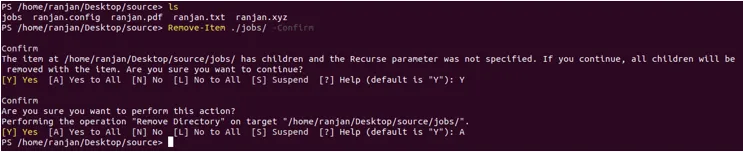
Eksempel 6
lad mig forklare et mere meget nyttigt eksempel her, antag at du vil slette alle filer fra mappen med den specifikke udvidelse, som ".txt", ". xls", ". pdf".
Remove-Item -Path ./source/* -Include *.txt
Produktion:
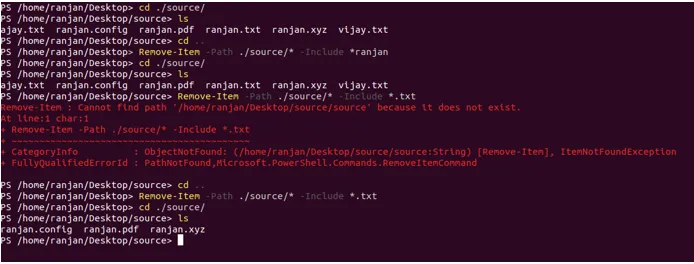
I ovenstående eksempel sletter vi alle de filer, der har ".txt" som udvidelsen. på samme måde kan du prøve at slette ".pdp" og ".config" extensions. Disse kommandoer er meget nyttige, når vi har en meget enorm mængde fil, og vi ønskede at slette nogle specifikke med en bestemt udvidelse.
Konklusion - PowerShell Fjern-vare
PowerShell Remove-Item-kommando er en meget nyttig kommando, den spiller en meget vigtig rolle, når vi har en meget enorm mængde fil inde i filsystemet. Når vi skal slette filen med enorme undermapper, indeholder den forskellige typer understøttende kommandoer som -Force, Include og mange andre til at udføre sine specielle opgaver.
Anbefalede artikler
Dette er en guide til PowerShell Fjern-vare. Her diskuterer vi parametrene til Power Shell Remove-Item sammen med de respektive eksempler. Du kan også se på den følgende artikel for at lære mere -
- PowerShell-kommandoer
- PowerShell-strengfunktioner
- Sådan installeres PowerShell
- PowerShell-operatører